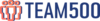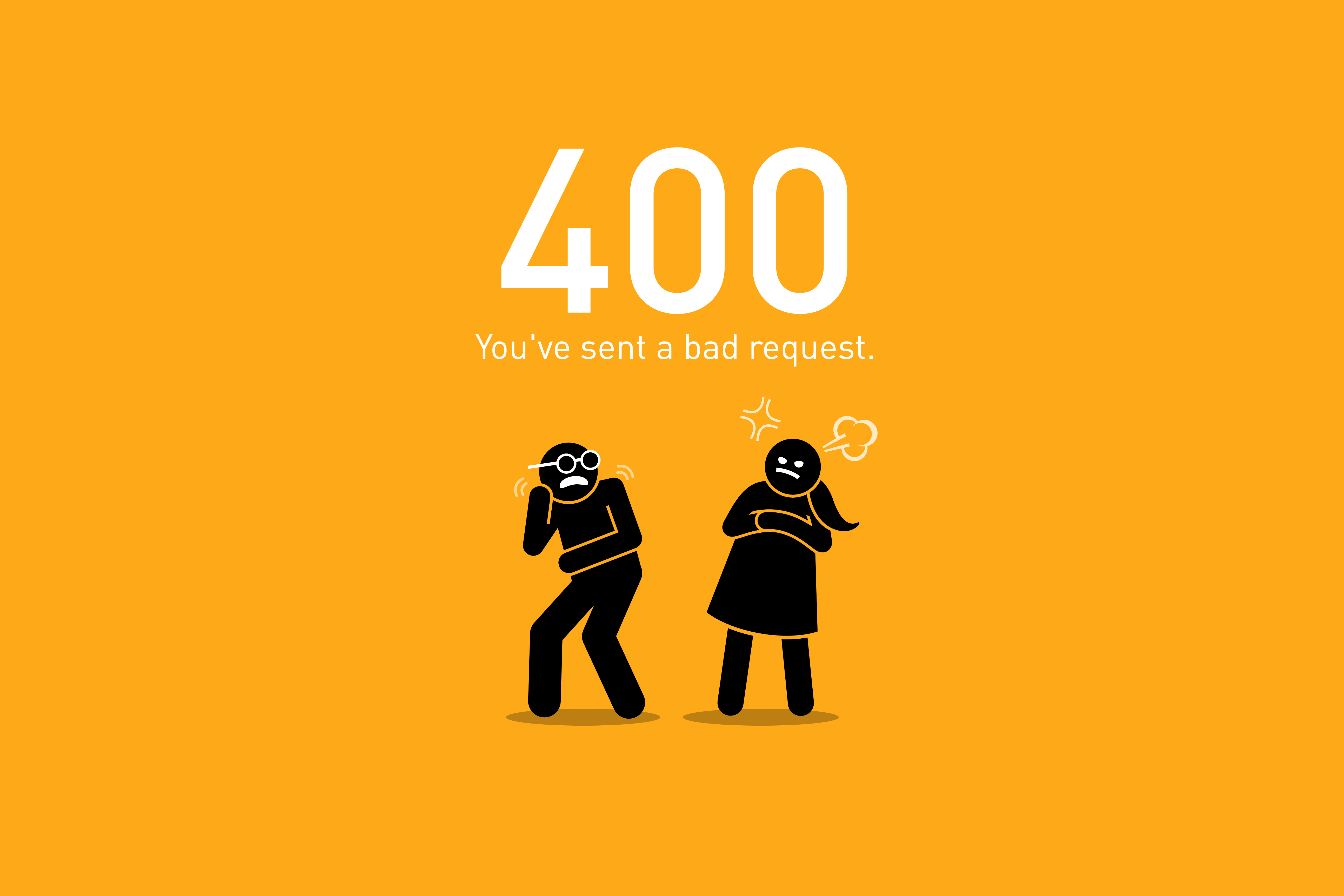Ошибка 400 Bad Request представляет собой ответ сервера, который возникает при получении некорректного запроса от клиента. Код состояния 400 указывает на ошибку, которая произошла на стороне клиента.
В более простых терминах, ошибка 400 означает, что клиент (например, браузер) отправил запрос на сервер, который сервер не может понять или обработать. Это может быть вызвано неправильно сформированным запросом, отсутствием необходимых параметров или некорректными данными.
Когда сервер получает запрос с ошибкой 400, он сообщает клиенту о проблеме и не может выполнить запрос. В результате клиент может не получить доступ к контенту или испытывать затруднения при его просмотре.
Ошибки 400 Bad Request часто требуют вмешательства пользователя или разработчика, чтобы исправить проблему на стороне клиента. Это может включать проверку и исправление ошибок в запросе, обновление браузера или перепроверку параметров запроса.
В целом, ошибка 400 Bad Request указывает на проблему, возникшую на стороне клиента, и требует исправления запроса или параметров для успешного взаимодействия с сервером и получения требуемого контента.
 Пример ошибки при открытии Twitter.com
Пример ошибки при открытии Twitter.com
Перед тем, как мы начнем, важно прояснить некоторые понятия:
- Сервер — удаленный компьютер, на котором хранится сайт.
- Клиент — программа, которая обращается к серверу через отправку запросов при помощи конкретного протокола, например, браузер.
Причины появления ошибки 400
- Пользователь допустил опечатку в URL. Ошибка в синтаксисе ссылки — наиболее частый сценарий ее появления.
- Блокировка домена или конкретной страницы сайтов. Заблокировать доступ может не только антивирусное ПО, но и брандмауэры, защитные экраны, расширения браузера и даже само оборудование сети, если оно было предварительно настроено соответствующим образом. Кроме того, причиной блокировки конкретного сайта могут служить настройки ОС.
- Некорректные или устаревшие драйверы сетевого оборудования. Такое программное обеспечение способно формировать неправильные запросы к серверу. В результате страница сайта отдает 400-ю ошибку. Драйверы для всех сетевых устройств должны быть актуальными и обновляться сразу, как появится такая возможность.
- Программные сбои, вывод из строя сетевого оборудования. Если перестали загружаться вообще все сайты, это может быть как раз такой случай.
- Неактуальные cookies. Использование браузером недействительных кук может трактоваться сервером как попытка фишинга, поэтому устаревшие cookies запрещены и доступ к сайту автоматически ограничивается.
- Посетитель пытается загрузить на сайт файл слишком большого размера. Известно о таком сценарии появления — например, на портале «Госуслуги» при попытке загрузить заявление или фотографию.
- Вебмастер сделал некорректный редирект на странице и теперь она не открывается у всех посетителей.
- Накопление некорректных данных в DNS-кэше Windows. В результате страница ранее посещенного сайта может отдавать некорректный код состояния HTTP.
- Вредоносный код в системе. Заражение может произойти при посещении сомнительных сайтов, использовании чужих флешек, установки взломанных программ.
- Сбой на стороне сервера. Один из редких сценариев, но иногда встречающийся.
Как исправить ошибку 400 пользователю
Теперь переходим к исправлению Bad request и для каждой указанной причины дадим решение.
Пользователь допустил опечатку в URL
При вводе URL-адреса веб-страницы важно быть внимательным и избегать опечаток. URL-адреса обычно содержат много символов, и небольшая ошибка может привести к неправильной адресации и невозможности открыть требуемую страницу.
 Если вводите адрес вручную, внимательно проверяйте каждый символ внутри URL
Если вводите адрес вручную, внимательно проверяйте каждый символ внутри URL
Вредоносный код в системе
Касперский и Dr.Web — это известные антивирусные программы, разработанные для обнаружения и удаления вредоносных программ на компьютерах. Они предлагают надежную защиту от вирусов, троянов, шпионского и рекламного ПО, а также других угроз.
Проверка системы на наличие вредоносного кода с использованием антивирусных программ является важной мерой для обеспечения безопасности компьютера. Это позволяет обнаружить и удалить потенциально опасные программы, которые могут нанести вред вашей системе, украсть личную информацию или замедлить работу компьютера.
Рекомендуется регулярно обновлять выбранное антивирусное программное обеспечение, чтобы быть защищенным от новых угроз, поскольку вредоносные программы постоянно эволюционируют и появляются новые виды вирусов.
Если в системе обнаружен вредоносный код, важно удалить его как можно скорее. Антивирусные программы обычно предлагают возможность проведения полного или выборочного сканирования системы для обнаружения и удаления вредоносного ПО. После проведения сканирования рекомендуется следовать указаниям антивирусной программы для удаления обнаруженных угроз.
Блокировка домена или конкретной страницы сайта
Откройте установленный антивирус и отключите всю защиту. Таким же образом отключите межсетевые экраны и защиту в реальном времени. Теперь попробуйте открыть проблемную страницу. Если она загрузилась, значит дело было именно в антивирусе или брандмауэре.
Добавьте используемый браузер в список исключений антивируса и настройте защиту программы таким образом, чтобы она не блокировала работу.
Аналогичным образом проверьте и настройте файервол, межсетевой экран, брандмауэр.
 Добавляем браузер в список исключений антивируса
Добавляем браузер в список исключений антивируса
Некорректные, устаревшие драйверы сетевого оборудования
Обновление драйверов сетевого оборудования, таких как сетевые адаптеры, маршрутизаторы и роутеры, является важной мерой для обеспечения стабильной работы сети и исправления возможных проблем.
Для обновления драйверов сетевого оборудования рекомендуется следовать следующим шагам:
- Определите производителя и модель вашего сетевого оборудования. Обычно на оборудовании есть наклейка или эти данные указаны в его документации.
- Посетите официальный веб-сайт производителя вашего сетевого оборудования. На сайте обычно есть раздел «Поддержка», «Поддержка и драйверы» или что-то похожее.
- В разделе поддержки найдите страницу с загрузками или драйверами. Обычно там будет список доступных драйверов для разных моделей оборудования.
- Найдите драйверы, соответствующие вашей модели сетевого оборудования, и загрузите последнюю версию драйвера, предназначенную для вашей операционной системы.
- После загрузки драйвера выполните установку, следуя инструкциям производителя. Обычно это включает запуск установочного файла и следование указаниям мастера установки.
- После завершения установки перезагрузите компьютер или сетевое оборудование, если это требуется.
Обновление драйверов сетевого оборудования поможет исправить возможные проблемы с сетью, улучшить производительность и обеспечить совместимость с новыми технологиями. Регулярное обновление драйверов рекомендуется для поддержания оптимальной работы сетевого оборудования.
 Скачиваем драйверы для Wi-FI роутера на сайте производителя устройства
Скачиваем драйверы для Wi-FI роутера на сайте производителя устройства
Программные сбои, вывод из строя сетевого оборудования
Программные сбои и выход из строя сетевого оборудования могут возникать по разным причинам и иметь различные последствия. Вот несколько возможных причин и рекомендаций по их устранению:
- Программные сбои:
- Перезагрузите компьютер или устройство сетевого оборудования. Иногда перезагрузка помогает восстановить нормальное функционирование.
- Обновите программное обеспечение, включая драйверы, для сетевого оборудования. Загрузите последние версии драйверов с официального веб-сайта производителя.
- Проверьте наличие обновлений операционной системы. Установка последних обновлений может исправить известные программные ошибки и улучшить стабильность работы.
- Если проблема возникает при использовании конкретного приложения или программного обеспечения, попробуйте переустановить его или обратиться в службу поддержки разработчика.
- Выход из строя сетевого оборудования:
- Проверьте физические подключения. Убедитесь, что все кабели и соединения между устройствами сетевого оборудования надежно подключены.
- Перезагрузите сетевое оборудование, включая маршрутизаторы, коммутаторы и модемы. Иногда это помогает восстановить работу устройств.
- Проверьте наличие обновлений прошивки для сетевого оборудования. Обновление прошивки может исправить известные ошибки и улучшить производительность и стабильность работы устройств.
- Если проблема сохраняется, обратитесь в службу технической поддержки производителя сетевого оборудования. Они смогут предоставить дальнейшую помощь и рекомендации.
В случае серьезных проблем с программными сбоями или выходом из строя сетевого оборудования, когда указанные рекомендации не помогают, рекомендуется обратиться за помощью к специалисту по информационным технологиям или технической поддержке производителя. Они смогут провести более детальную диагностику и предложить решения, соответствующие вашей конкретной ситуации.
Неактуальные cookies
При удалении всех кук в браузере вы автоматически выйдете изо всех учетных записей. Для прохождения авторизации на сайтах придется снова вводить пароли и иногда логины.
Очистите cookies и все временные файлы в используемом браузере. Например, в Google Chrome откройте настройки и выполните следующие действия:
- Откройте раздел «Конфиденциальность и безопасность».
- Кликните по строке «Файлы cookie и другие данные сайтов».
- Выберите пункт «Посмотреть все разрешения и данные сайтов».
- Кликните кнопку «Удалить все данные».
- Для подтверждения выбора нажмите «Удалить».
 Удаляем cookie в Google Chrome
Удаляем cookie в Google Chrome
Посетитель пытается загрузить на сайт файл слишком большого размера
Проверьте размер загружаемого файла: при необходимости уменьшите его, например, добавив файл в архив или задействовав компрессию изображения.
Обычно в окне загрузки файла находится примечание о его максимально допустимом размере:
 Ограничение по размеру файла указаны в окне загрузки
Ограничение по размеру файла указаны в окне загрузки
Некорректный редирект
Если вы сталкиваетесь с проблемой некорректного редиректа, вот несколько действий, которые можно предпринять:
- Проверьте настройки перенаправлений на вашем сайте:
- Убедитесь, что все перенаправления настроены правильно. Проверьте правила редиректов в файле .htaccess (если вы используете веб-сервер Apache) или в настройках сервера.
- Если вы используете платформу управления контентом (CMS), проверьте настройки перенаправлений в административной панели.
- Обратитесь к документации или технической поддержке вашей платформы или веб-хостинга для получения дополнительной помощи.
- Проверьте конкретную страницу, на которой возникает проблема:
- Проверьте URL страницы и убедитесь, что он правильный и не содержит опечаток или некорректных символов.
- Попробуйте открыть страницу в разных браузерах или на других устройствах, чтобы исключить возможные проблемы с определенным браузером или устройством.
- Свяжитесь с администратором сайта или технической поддержкой:
- Если проблема с некорректным редиректом возникает на вашем собственном сайте, удалите или исправьте неправильные правила перенаправления в соответствии с вашими потребностями.
- Если проблема возникает на чужом сайте, обратитесь к администратору сайта или техподдержке, чтобы сообщить о проблеме. Они смогут рассмотреть вашу жалобу и принять меры для исправления проблемы.
В любом случае, если вы сталкиваетесь с некорректным редиректом, рекомендуется сохранять оригинальный URL проблемной страницы, чтобы предоставить его администратору или технической поддержке для более точной диагностики и решения проблемы.
 Пример предупреждения, которое рассылает хостинг в связи с недоступностью некоторых серверов
Пример предупреждения, которое рассылает хостинг в связи с недоступностью некоторых серверов
Накопление некорректных данных в DNS-кэше ОС
Рассмотрим на примере двух операционных систем.
На Windows
Выполните следующие действия:
- Нажмите кнопку «Пуск».
- В поисковой строке укажите cmd.
- Запустите командную строку от имени администратора.
- Введите команду ipconfig/flushdns.
- Подтвердите, нажав клавишу Enter.
 Ввели команду ipconfig/flushdns в командной строке
Ввели команду ipconfig/flushdns в командной строке
Все, DNS кэш успешно очищен.
На macOS
Выполните следующие действия:
- Откройте «Терминал».
- Укажитеsudo killall -HUP mDNSResponder; sleep 2;
- Введите админский пароль.
Мы успешно очистили кэш.
 Открыть Terminal можно через поиск macOS
Открыть Terminal можно через поиск macOS
Сбой на стороне сервера
Откройте сайт используемого хостинга, пройдите авторизацию и посмотрите уведомления. Если наблюдаются сбои в работе серверов, на главной странице будет соответствующее оповещение.
Свяжитесь с поддержкой хостинга и задайте им вопрос о существующих сбоях на стороне сервера, который используется для размещения вашего сайта.
Как исправить ошибку 400 вебмастеру
В 95 % случаях, как мы уже говорили выше, причина кроется на стороне клиента. Но если вам кажется, что это не так, попробуйте проверить три сценария:
-
- Глобальные изменения на сайте. Например, обновление версии CMS, установка новой темы, глобальное изменение вида ссылок. Все это способно привести к сбоям на сайте, включая невозможность открыть страницу.
- Плагины. Вспомните, какие именно плагины или расширения вы устанавливали на сайт в последнюю неделю. Важно идентифицировать такие плагины, чтобы отключить их в дальнейшем.
Плагины могут прописывать свой код в базы данных сайта. В некоторых случаях такие операции могут вывести сайт из строя (упрощенно говоря). Вот почему важно делать регулярные бекапы, особенно если вы планируете установку плагинов или внедрение глобальных изменений на сайте. Важно бекапить не только файлы сайта, но и его БД.
Попробуйте отключить плагины, которые вы устанавливали в последнее время, и проверьте, как открывается проблемная страница. Если страница загружается корректно — просто удалите проблемный плагин.
Записи в БД проверять также очень полезно: в них вы можете найти странные или нелогичные указания, например, внедряемые теми же плагинами. Но это работа уже больше для разработчиков и специалистов по серверам, обычный пользователь вряд ли сможет найти подозрительную запись.
- HTTP-заголовки. Проверьте их корректность. Если они нестандартные, придется изучить требования к ним, чтобы сервер обрабатывал их корректно. Но это довольно редкий случай.
- Используйте отладку в браузере, чтобы обнаружить ошибки непосредственно в скрипте на конкретной странице.
Откройте проблемную страницу и запустите программу-отладчик (она еще называется debug) прямо в браузере. Для этого нажмите клавишу F12. В консоли разработчика перейдите на вкладку «Sources» и выполните следующие действия:
-
- Откройте навигатор. Для этого кликните по иконке:
-
- Найдите необходимый файл: например, hello.js (2).
- В крайнем правом окне вы увидите панель отладки JavaScript (3).
- Еще раз убедитесь, что выбран корректный файл (1).
-
- Кликайте по номерам строк, чтобы задать точку остановки (breakpoint):
В разработке ПО и отладке точка останова — это преднамеренная пауза в программе, созданная для целей отладки. Его также иногда называют просто паузой.
-
- Внимательно анализируйте каждую строчку, чтобы обнаружить сбой.
 Ставим breakpoints и проверяем одноименный список справа
Ставим breakpoints и проверяем одноименный список справа
Как очистить систему от лишнего для профилактики появления Bad Request
Если вы проверили каждый пункт этого руководства, но причина 400 ошибки так и не была найдена, полезно почистить мусор в системе, включая реестр. Для решения этой задачи вы можете использовать утилиту CCleaner.
Шаг 1.Запустите программу, нажмите кнопку «Реестр», отметьте все чекбоксы и нажмите кнопку «Поиск проблем»:
Очищаем реестр утилитой CCleaner
Утилита найдет ошибки в реестре.
Шаг 2.Нажмите кнопку «Посмотреть выбранные проблемы». Программа предложит создать резервную копию реестра перед внесением изменений. На всякий случай нажимаем «Да». Теперь нажимаем кнопку «Исправить отмеченные».
Всё — ошибки реестра успешно локализованы!
 Последовательность действий при очистке реестра в CCleaner
Последовательность действий при очистке реестра в CCleaner
Теперь откройте раздел «Стандартная очистка». Отметьте чекбоксы компонентов Windows, которые нуждаются в очистке от мусора. Нажмите кнопку «Анализ». Процесс может занимать несколько минут, в зависимости от размера внутреннего хранилища. После того как сканирование системы будет завершено, нажмите кнопку «Очистка».
 Очищаем мусор в системе, благодаря CCleaner
Очищаем мусор в системе, благодаря CCleaner
На вкладке «Приложения» вы можете выбрать конкретные программы, которые нужно очистить от мусора.
Таким образом, мы проверили каждую причину 400 ошибки + очистили систему от мусора, чтобы предотвратить появления иных проблем в ОС.
 6891 007
6891 007